Annons
Gmail är en av de mest populära e-posttjänsterna på planeten, så det är ingen överraskning att människor vill kontrollera det enkelt överallt. Tack och lov är Gmail integrerat med så många tjänster att du blir förvånad över hur många sätt det finns att kontrollera din Gmail-inkorg.
Skulle du tro att det är över 21 sätt vill du ta en snabb titt på nya e-postmeddelanden?
Det är sant. Oavsett om det finns på din smartphone, skrivbord, bärbar dator, webbläsare och till och med dina smarta hemenheter kan du hålla dig medveten om alla nya inkommande e-postmeddelanden
Vad du får ut av den här artikeln
Den här artikeln guidar dig genom alla metoder du kan föreställa dig för att kontrollera Gmail.
Det här är platserna du kan kolla e-post. Notera de som är viktigast för dig.
- Smartphones: Använda appar och SMS
- Chrome och Firefox: Använda Gmail-tillägg
- Webb: Webbaserade instrumentpaneler och e-postklienter online
- PC: Skicka e-postklienter som är specialanpassade för ditt Gmail-konto
- Gadgets: Många smarta prylar är fantastiska för e-postmeddelanden
Du hittar flera alternativ i varje avsnitt. Granska var och en och välj de alternativ som bäst passar dina egna behov!
Kontrollera Gmail från din smartphone
Det enklaste sättet att vara mer produktiv är att läsa, svara på och organisera dina e-postmeddelanden medan du är på språng. Du behöver inte vara bunden till datorn när det finns så många alternativ tillgängliga för mobila e-postklienter.
1. Gmail Mobile
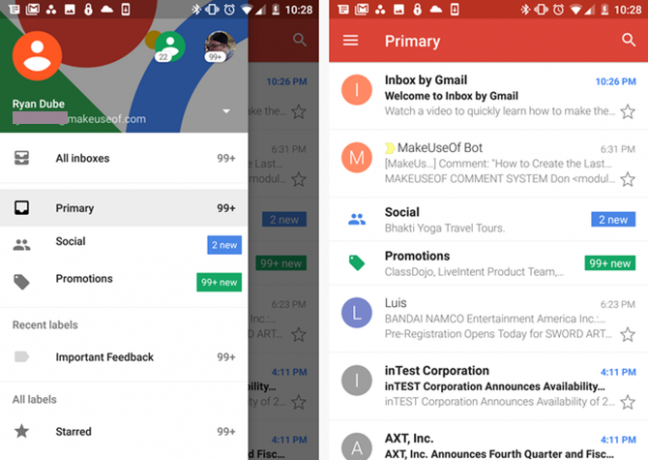
Om du bara bryr dig om Gmail och ingen annan e-postleverantör (som Yahoo eller Microsoft), är det bästa sättet att hålla sig till ett av Googles mobila e-postklienterbjudanden. Den mest populära är Gmail mobilklient.
Det här är den jag har använt i flera år eftersom den är ganska inbäddad med vilket konto du har registrerat dig på din Android-telefon. Du kan lägga till så många Gmail-konton som du vill och växla mellan dem med den snabba profilväxlarikonen i det övre vänstra hörnet på skärmen.
Ladda ner: Gmail för Android | iOS (Fri)
2. Inkorg från Gmail
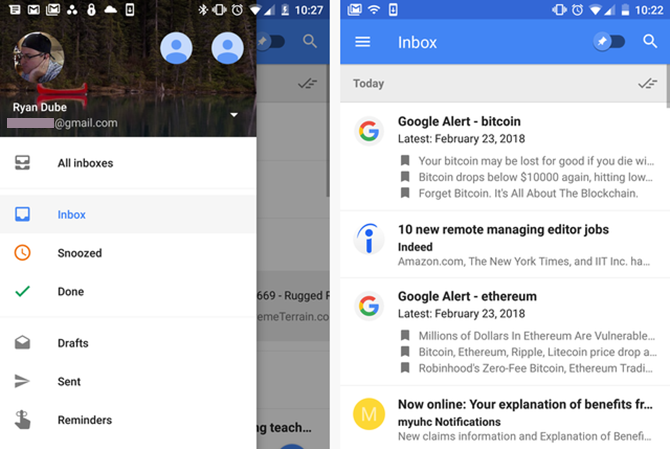
Om du vill ha något lite mer stilfullt kan du tänka på Googles andra erbjudande, Google Inbox.
Att växla mellan dina Gmail-profiler handlar bara om att trycka på en av profilikonerna högst upp på skärmen.
Varje e-postvisning i inkorgen ger ett förhandsgranskningsavsnitt av själva e-postmeddelandet, vilket sparar tid om du vill ta bort e-postmeddelanden som du vet är slöseri med tid precis från den första raden.
Ladda ner: Google Inbox för Android [Inte längre tillgänglig] | iOS (gratis) [inte längre tillgänglig]
3. Microsoft Outlook Mobile

Oavsett om du är ett fan av Microsoft eller inte, är det faktum att de erbjuder en fantastisk mobil e-postklient i form av Outlook Mobile.
Med Outlook Mobile kan du ansluta till ditt Gmail-konto, men om du arbetar för nästan alla företag i världen är oddsen ganska bra måste du också få din e-post från en Exchange-server. Outlook låter dig göra det.
Du kan också få din e-post från Office 365, Outlook.com och Yahoo Mail. Det är den perfekta one-stop-shopen för alla dina e-postkonton och hindrar dig från att behöva köra fem olika appar bara för att kontrollera alla dina konton.
Ladda ner: Microsoft Outlook Mobile för Android | iOS (Fri)
4. Blue Mail
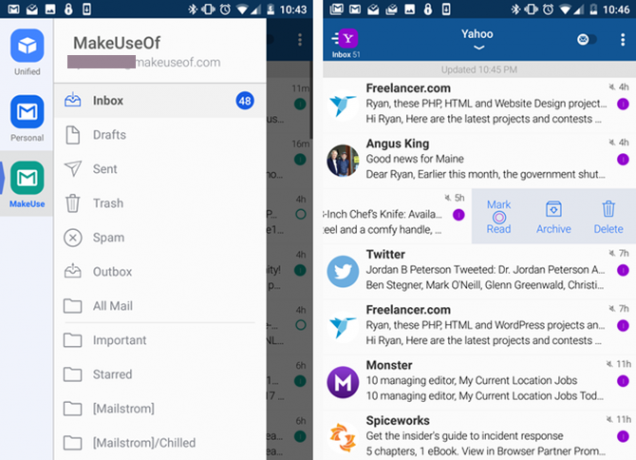
När jag snubblat över Blue Mail blev jag kär. Gränssnittet är så mycket mer intuitivt och enkelt att använda än nästan någon annan mobil e-postklient.
Du kan ge varje konto (listat längs vänster sida av navigeringsfältet) sitt eget smeknamn. Och när du granskar e-postmeddelanden i Inkorgen kan du svepa åt höger eller vänster för att göra saker som radera, snooze och mer. Det är en mobil e-postapp som låter dig göra mer, mycket snabbare.
Ladda ner: Blue Mail för Android | iOS (Fri)
5. Gmail till SMS
Om du är en minimalist som gillar att ha så lite installerat på din smartphone som möjligt är detta den perfekta lösningen för dig. Du kan ställa in Gmail-to-SMS så att du kan kringgå en mobil e-postklient och bara få viktiga e-postmeddelanden via SMS.
Du kan ställa in detta på bara fyra enkla steg.
Du måste bestämma SMS Gateway för din leverantör. Här är de mest populära.
-
Verizon:
@ vtext.com -
AT & T:
@ txt.att.net -
Sprinta:
@ messaging.sprintpcs.com -
T-Mobile:
@ tmomail.net -
Lyft:
@ myboostmobile.com
Gå till ditt Gmail-konto och klicka på Inställningar> Vidarebefordran och POP / IMAP> Lägg till en vidarebefordringsadress
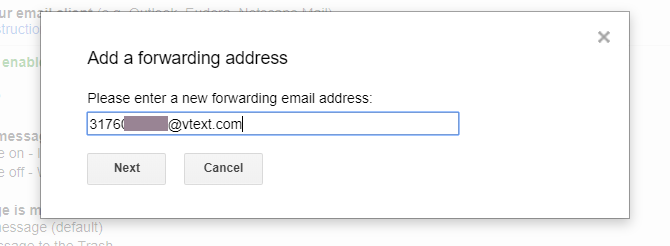
Gmail skickar en bekräftelseskod till din telefon. Skriv den koden i verifieringsrutan i inställningsfönstret för Gmail.
Tänk på att detta kommer att fortsätta all din e-post till dig via SMS. Oddsen är att du förmodligen bara bryr dig om viktiga e-postmeddelanden, som de från din chef.
Det sista steget är att skapa ett filter genom att klicka på skapa ett filter länk. Lägg till från e-postadresser, ämnesord eller innehållsord som du vill använda för att utlösa vidarebefordran till SMS.
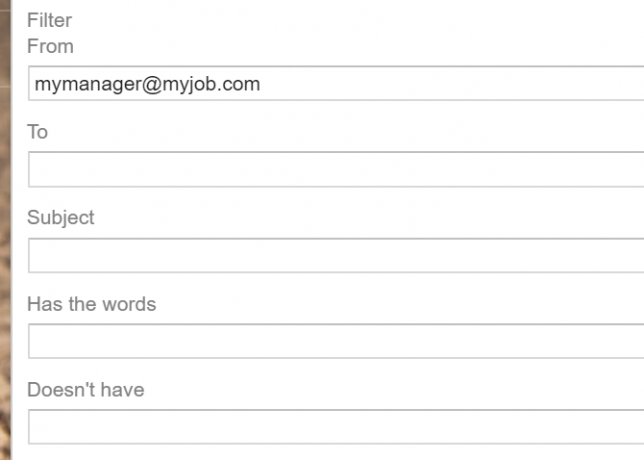
Slutligen, klicka på Vidarebefordra den tilloch välj telefonnummer SMS-e-post som du skapade i föregående steg.
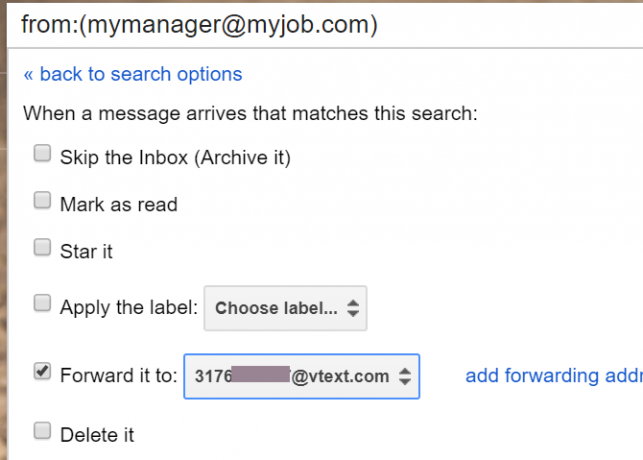
När du klickar på Skapa filter, kommer bara e-postmeddelanden från ditt filter att skickas till din telefon via SMS. Nu behöver du inte kontrollera din telefon för ny e-post var femte minut!
Webbläsare Gmail-tillägg
Om du tillbringar mycket tid i din webbläsare, eller om du använder en Chromebook, är oddsen goda för att du kan utnyttja ett Gmail-tillägg.
Med dessa fyra tillägg kan du antingen kontrollera eller skicka meddelanden om nya inkommande e-postmeddelanden i ditt Gmail-konto.
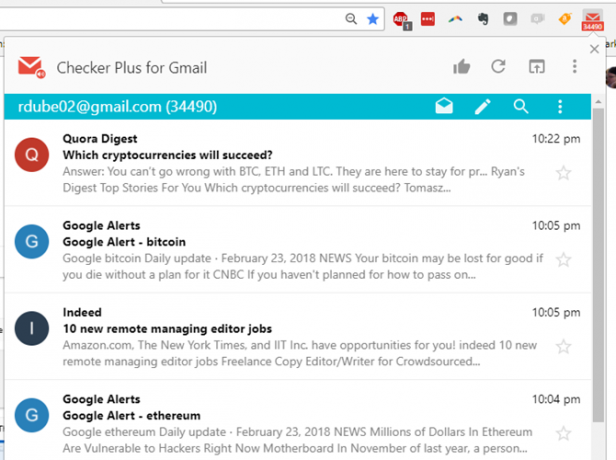
Det är verkligen irriterande att behöva gå till Gmail.com varje gång du vill kontrollera din e-post. Men om du använder Checker Plus-tillägget för Chrome eller Firefox kommer din webbläsare att kontrollera åt dig.
Tillägget kan anpassas med ett yrande utbud av alternativ.
Inte bara får du aviseringar när nya e-postmeddelanden kommer in, utan denna tillägg är i grunden en inbäddad inkorg rätt i din webbläsare.
Du kan föra muspekaren över varje objekt och snabbt starta, arkivera eller radera.
Du kan till och med klicka på ett e-postmeddelande och svara på det direkt från din webbläsare. Ett e-postmeddelande kommer aldrig att distrahera dig från din webbsökning igen!
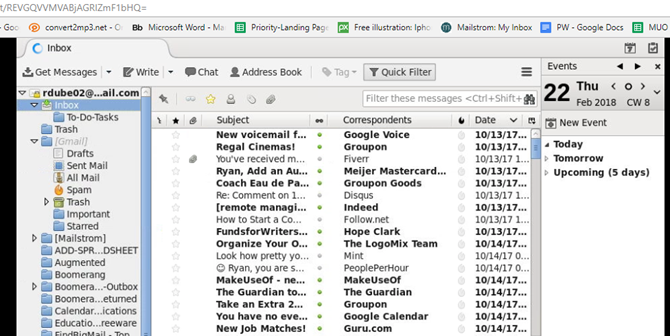
Om du föredrar att ha din e-postöppning i en webbläsare och du är en fan av Thunderbird-e-postklienten, kanske du gärna veta att det finns en Thunderbird-förlängning för Chrome.
Tekniskt sett är det inte riktigt inbäddat i din webbläsare. Det öppnar bara en ny flik med Thunderbird online där du kan granska din Gmail-inkorg.
Den enda verkliga fördelen det har med webbaserat Gmail är att det också låter dig lägga till dina andra moln e-postkonton så att du kan visa alla dina e-postmeddelanden på en webbläsarflik.
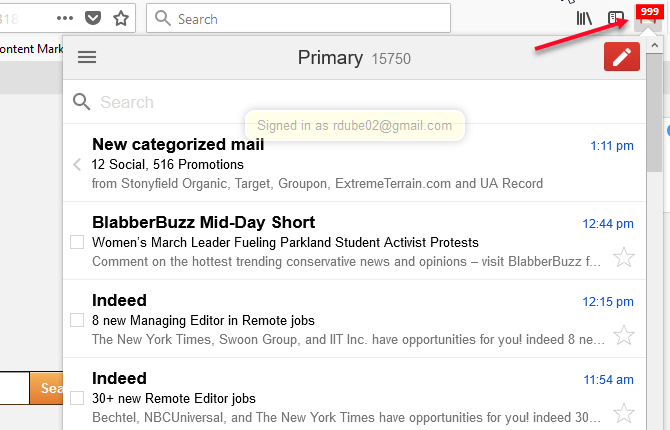
Om du är Firefox-användare ska du inte vara rädd. Det finns gott om tillägg för att övervaka ditt Gmail-konto från din webbläsare.
En av de bästa av dessa är Gmail Notifier Plus.
Gmail Notifier Plus liknar Checker Plus, eftersom det låter dig bläddra igenom och svara på e-postmeddelanden i webbläsaren på liknande sätt.
Du kan föra muspekaren över Gmail-ikonen för att se en snabb lista med senaste e-postmeddelanden eller klicka på den för att se dem med förhandsgranskningsavsnitt. Du kan svara, starra eller ta bort e-postmeddelanden från höger i popup-fönstret.
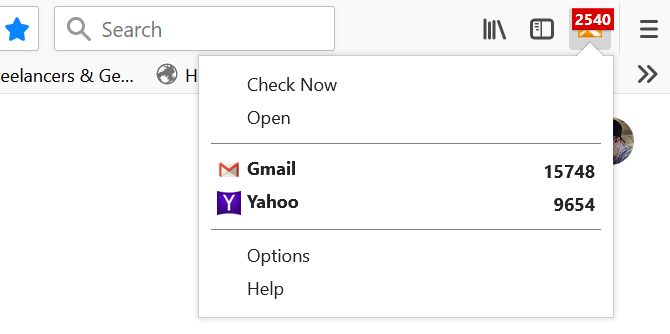
Om du vill expandera utöver att bara kontrollera ditt Gmail-konto kan du också kontrollera andra e-postkonton med X-notifier för Firefox.
När du installerar det klickar du bara på ikonen i menyn och klickar på alternativ.
Som du kan se är alternativen för antalet konton du kan övervaka med en webbläsarförlängning långa. Dra in e-postmeddelanden för allt från din Gmail- och Yahoo-konton till AOL, Hotmail och till och med RSS-flöden.
Om du klickar på ikonen i webbläsarmenyn ser du olästa e-postmeddelanden i varje konto.
Om du klickar på något av dessa öppnas kontot i en ny flik. Det är en anmälare som låter dig kringgå behovet av att logga in på dina konton för att svara på e-post.
Om du föredrar Firefox, vill du kolla in Mihirs långa lista med 11 Firefox-tillägg för Gmail 11 bästa Gmail Firefox-tilläggÄlskar du Gmail, men kan inte bära Chrome? Firefox har några fantastiska Gmail-tillägg som Chrome-användare skulle döda för. Läs mer . Vi har också täckt Safari-tillägg för Gmail också 5 tillägg som gör Safari till en Gmail Produktivitet PowerhouseFörlängningar bör handla om produktivitet. Vad kan de göra för att göra dig mer effektiv? Safari har några utmärkta Gmail-tillägg som låter dig få dina e-post korrekturlästa, säkert skickat, schemalagd och organiserat av kunden. Läs mer .
Webbaserade Gmail-klienter
Om du gillar att få åtkomst till din e-post på webben, men vill ha lite mer kontroll över var din e-post lagras, är ett bra alternativ att konfigurera din egen webbpostvärd.
Det finns många gratis open source-applikationer där ute som du kan installera på alla webbhotell. Dessa fungerar som e-postklienter, men de är tillgängliga via webben.
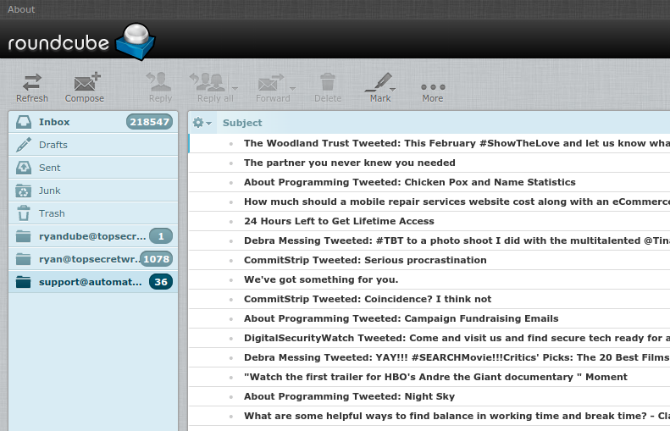
Om du gillar skrivbordskänslan men föredrar att få åtkomst till din e-post via en webbläsare är RoundCube vägen att gå. Det kommer att köras på en standard LAMPP-server, och det innehåller ett IMAP-bibliotek som låter dig ansluta den till dina inkommande e-postmeddelanden från ditt Gmail-konto.
Några av dess bästa funktioner inkluderar:
- En adressbok med LDAP-kontakter
- Trådade meddelanden
- Stavnings kontroll
- Konserverade svarsmallar
- Ett mallsystem för att skapa anpassade skinn
- PGP-kryptering
Många gillar klienten rakt ut ur lådan, men med anpassade skinn kan du få den att se ut som du vill.
11. SquirrelMail [Broken URL Removed]
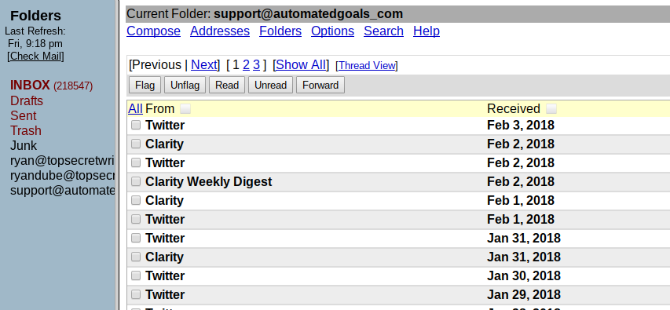
Med stöd för PHP, HTML 4.0, är SquirrelMail en enkel lösning för en snabb webbmailklient. Det är en av de mest kompatibla webbmail-klienterna i många webbläsare.
Med stöd för IMAP och SMTP, det erbjuder allt du behöver för att ansluta till ditt Gmail-konto och hantera alla dina e-postmeddelanden utan att behöva logga in på ditt Gmail-konto.
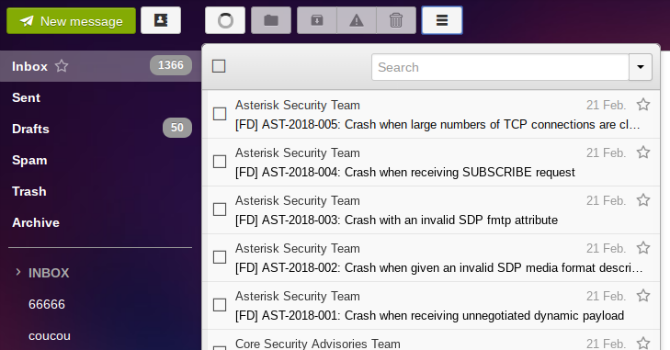
Baserat på PHP (5.4 eller högre) kommer Rainloop att köras i alla Apache-, NGINX- eller andra webbservrar som stöder PHP. Det fungerar bra i alla större webbläsare.
Precis som med SquirrelMail är gränssnittet ganska minimalistiskt men fortfarande fyllt med de viktiga funktioner du kan förvänta dig från alla moderna e-postklienter.
Det har nödvändigt IMAP-stöd för att ansluta till ditt Gmail-konto. SSL- och STARTTLS-stödet för säkerhet är en stor bonus.
Extra: Det inkluderar integration med Facebook, Google, Twitter och Dropbox. Detta gör det till en idealisk plattform för att hantera ditt arbete och din kommunikation.
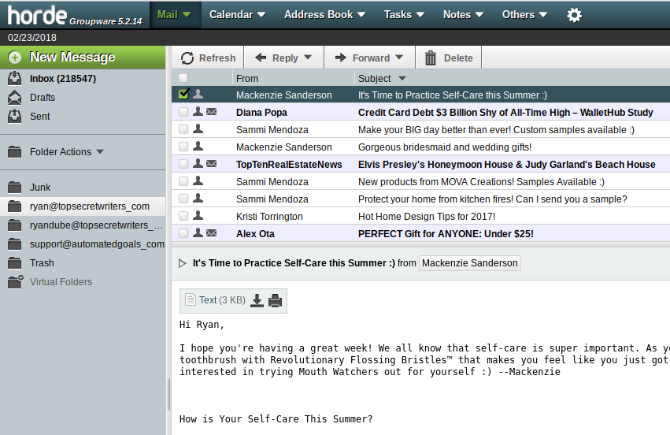
I processen att använda flera webbhotell under åren har jag använt Horde ofta för att hantera domänbaserade e-postkonton. Det har ett rent gränssnitt med mycket fler funktioner än andra webmail-klienter. Till exempel hittar du också en kalenderapp, en uppgiftshanterare och en anteckningsapp inbäddad i webbmailklienten.
Horde har också IMAP och POP3-integrationoch att konfigurera dina Gmail-konton i klienten är väldigt enkelt.
Andra funktioner i Horde inkluderar:
- WYSIWYG-redaktör med HTML-meddelandesammansättning
- Stavnings kontroll
- S / MIME- och PGP-kryptering
- Emoticons
Det skulle vara svårt att lista alla funktioner i Horde på en sida. Men Horde är ett bra första val om du letar efter en enda webbmailklient som troligen har allt du behöver.
Desktop-Gmail-appar
Det finns många som föredrar mobil- eller webbaserade e-postklienter, men det finns fortfarande ett mycket stort kontingent av människor som föredrar att övervaka och svara på e-post på en bra, gammaldags desktop-app.
Naturligtvis finns det inget "gammaldags" om apparna i den här listan. De är alla moderna och fyllda med alla klockor och visslingar du kan förvänta dig från en fullständig e-postklient på skrivbordet.
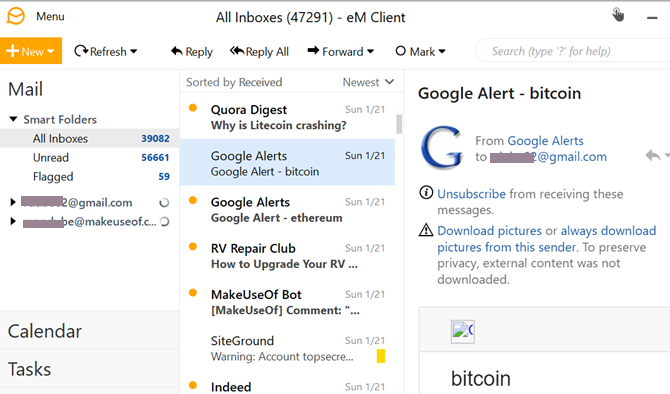
När du installerar eM-klienten på din stationära eller bärbara dator är det första alternativet när du startar att välja önskat tema. Om du gillar mörka teman är alternativet Dark ganska trevligt.
Importera dina e-postmeddelanden är lika enkelt som att skriva in din e-postadress och klicka Nästa. EM-klienten gör allt det tunga lyftet för dig när du tillåter det att få åtkomst till ditt konto.
För att lägga till fler konton när som helst klickar du bara på Meny> Verktyg> Konton.
Rutans flöde från vänster till höger är: kontonavigering, e-postinkorg och förhandsgranskning av e-post.
eM är utmärkt för övervakning flera Gmail-konton, och det stöder också Microsoft Exchange och icloud. Tyvärr blockerar Yahoo tillstånd genom appen.
Tänk på att gratisversionen endast tillåter upp till två konton. Om du har fler e-postkonton som du hoppas kunna hantera kan du ta en titt på andra alternativ.
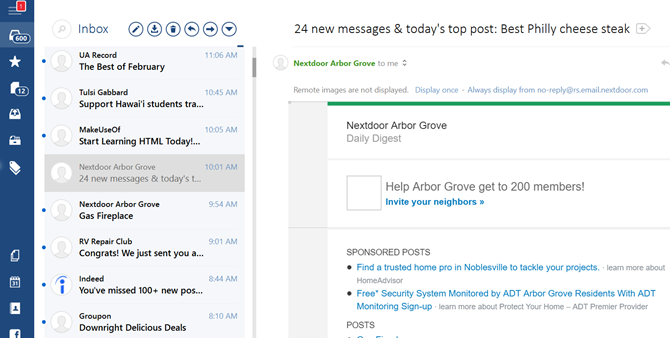
När du installerar Mailbird först har du möjlighet att integrera det med flera appar som du kanske inte förväntar dig Facebook WhatsApp och Slack.
UI för Mailbird är mycket modernt, med en smal vänster panel för att navigera mellan e-post och dina andra appintegrationer. Den mellersta panelen är en förhandsgranskning av inkorgen för ditt Gmail-konto, och den högra panelen är en förhandsgranskningspanel för varje e-post. Du kan anpassa denna layout om du vill.
Liksom eM Client tillåter gratisversionen av Mailbird endast ett begränsat antal konton. Men det tillåter app-integrationer, så om du bara har några få Gmail-konton att övervaka, kan detta vara den perfekta e-postklienten för skrivbordet för dig.
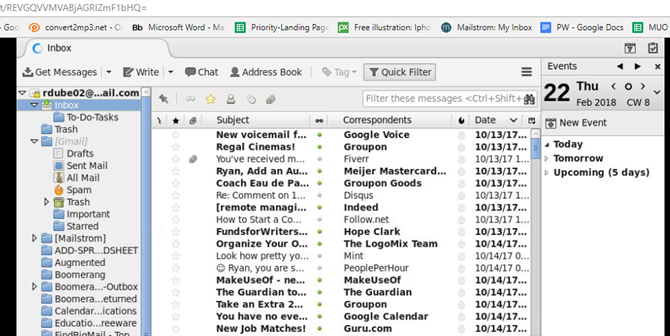
Thunderbird är förmodligen en av de mest populära, 100 procent gratis stationära e-postklienterna som finns tillgängliga idag. Det har kommit långt genom åren. UI återspeglar nu en app som har följt tiderna - den är modern, mycket funktionell och mycket lätt att navigera och vända fram och tillbaka mellan konton.
Eftersom Google ger POP3- och IMAP-åtkomst till dina Gmail-konton kan du göra det få åtkomst till alla Gmail-konton använder Thunderbird. Du kan faktiskt komma åt alla e-posttjänster som erbjuder POP3 och / eller IMAP. Yahoo är lite svårare om du har ett gratis Yahoo-konto. Men du kan använda en tjänst som YPOPs! för att möjliggöra åtkomst.
Thunderbird har alltid varit överst på listan när det kommer till stationära e-postklienter, och dess rykte fortsätter med Gmail.
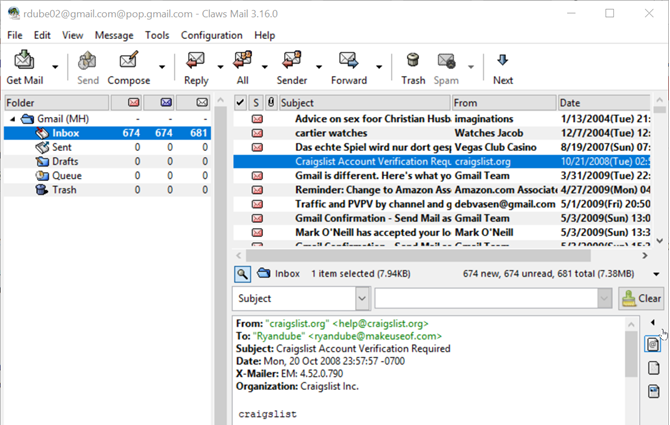
Claws Mail är en imponerande, 100 procent gratis stationär e-postklient tillgänglig för både Windows och de mest populära Linuxdistroserna.
Det använder inte Google API för att få ditt tillstånd att ansluta till ditt e-postkonto. Istället måste du känna till korrekta POP3-kontouppgifter. Du kan få dessa i inställningar av ditt Gmail-konto, under Vidarebefordran och POP / IMAP menyalternativ.
Utseendet på Claws Mail ser ut som en typisk desktop-app, och mindre som en webbläsarliknande, modern UI som Mailbird och eM-klient. Det är i hög grad en nedskalad version av Thunderbird, men inte mindre funktionell.
Alla e-postkonto med IMAP / POP3-anslutning kan nås med Claws Mail.
De flesta av dessa appar är bara för Windows, men om du använder Mac har vi täckt dig med en recension av Sparrow Sök efter Perfect Mac Desktop Gmail ClientBehöver du en stationär klient för Gmail på din Mac? Här är det bästa vi kunde hitta. Läs mer , en stationär e-postklient för Mac.
Smart Gadget Gmail-aviseringar
Medan tekniken är ganska ny, finns det många väldigt kreativa sätt du kan använda smart teknik för att få meddelanden om när du har fått nya e-postmeddelanden i dina Gmail-konton.
18. Lights Hur du får dina hemljus att blinka när folk publicerar om dig onlineMed IFTTT kan du ta hemautomatisering ett steg längre genom att byta ljus i ditt hem varje gång du nämns i cyberspace! Så här gör du. Läs mer : Göra dina lampor blinkar när du får ett nytt e-postmeddelande.
19. Raspberry Pi Gör ett hallon Pi Gmail-meddelande-ljusI detta snabba och enkla Raspberry Pi-projekt lär du dig hur du skapar ett e-postmeddelandeljus för Gmail. Om du har några olästa e-postmeddelanden slår ett Python-skript på lysdioden. Läs mer : Använd Raspberry Pi för att utlösa en Gmail-meddelandeljus.
20. Alexa De bästa gratis Alexafärdigheterna för Amazon Echo-ägareHär är de bästa gratis Alexa-färdigheterna som finns för Amazon Echo-ägare, plus instruktioner om hur du installerar Alexa Skills. Läs mer : Få e-postmeddelanden från Alexa.
21. Googles hem Hur du ställer in och använder ditt Google-hemHar du precis köpt ett nytt Google-hem? Här är en steg-för-steg-guide för allt du behöver veta för att få det att konfigurera och fungera perfekt! Läs mer : Integrera Google Home med Gmail för att få varningar när nya meddelanden kommer.
Som tiden går, kommer fler smarta hemgadgets till marknaden som erbjuder alternativ för e-postmeddelanden. Det finns ingen ursäkt inte att svara på e-post längre!
Välj din Gmail-vänliga klient
Som ni ser kan Gmail i dag integreras med nästan vad som helst. Oavsett om du föredrar att få e-postmeddelanden på din telefon, laptop eller webbläsare - det finns en lösning åt dig.
Och om du bara har kommit igång med Gmail och vill gräva in ytterligare, se till att kolla in vår omfattande Gmail-guide. Om du är en mer avancerad användare, då Power User Gmail-guide är för dig Power User Guide till GmailDen här gratis Gmail-guiden är för dig som redan använder Gmail som e-postklient och vill utnyttja de många produktivitetsfunktionerna maximalt. Läs mer .
Ryan har en kandidatexamen i elektroteknik. Han har arbetat 13 år inom automationsteknik, 5 år inom IT och är nu en applikationsingenjör. Tidigare chefredaktör för MakeUseOf, han talade på nationella konferenser om datavisualisering och har varit med på nationell TV och radio.

